Artikel ini membawakan anda pengetahuan yang berkaitan tentang excel terutamanya mengatur beberapa isu yang berkaitan dengan penggunaan formula piawai, termasuk mengisi amaun baucar dalam lajur dan membahagikan akaun perakaunan , menukar jumlah huruf besar Cina, dsb Mari kita lihat mereka bersama-sama. Saya harap ia akan membantu semua orang.

Cadangan pembelajaran yang berkaitan: tutorial cemerlang
seperti yang ditunjukkan di bawah , ialah baucar pembayaran yang disimulasikan, di mana F ialah jumlah amaun barangan Ia perlu untuk memaparkan amaun dalam lajur G~P dan tambah simbol RMB (¥) sebelum digit pertama
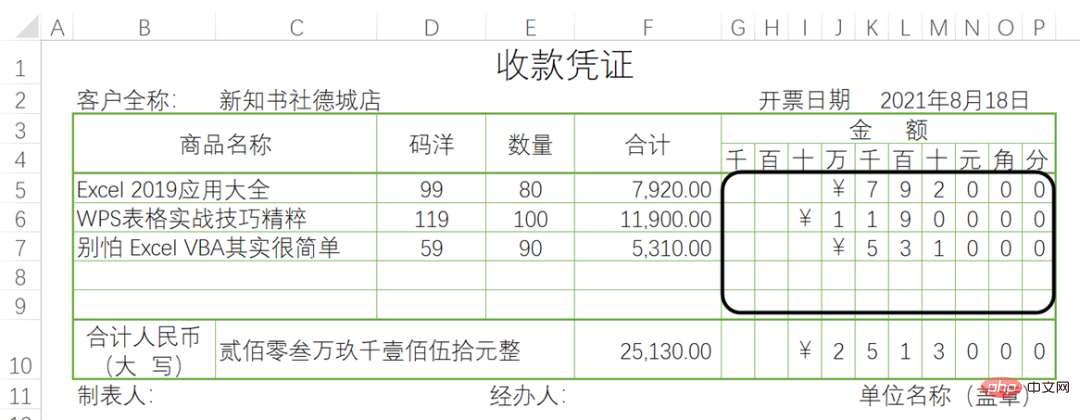
Penyelesaian corak: Masukkan formula berikut dalam sel G5 dan seretnya ke kanan dan bawah.
=IF($F5,LEFT(RIGHT(" ¥"&$F5/1%,COLUMNS(G:$P))),"")
Perhatikan bahawa terdapat sebelum simbol RMB Satu ruang, jangan ketinggalan.
Seperti yang ditunjukkan dalam rajah di bawah, lajur A ialah beberapa akaun perakaunan, dan "/" digunakan untuk memisahkan akaun di semua peringkat daripada lajur B~D Nama mata pelajaran di semua peringkat.
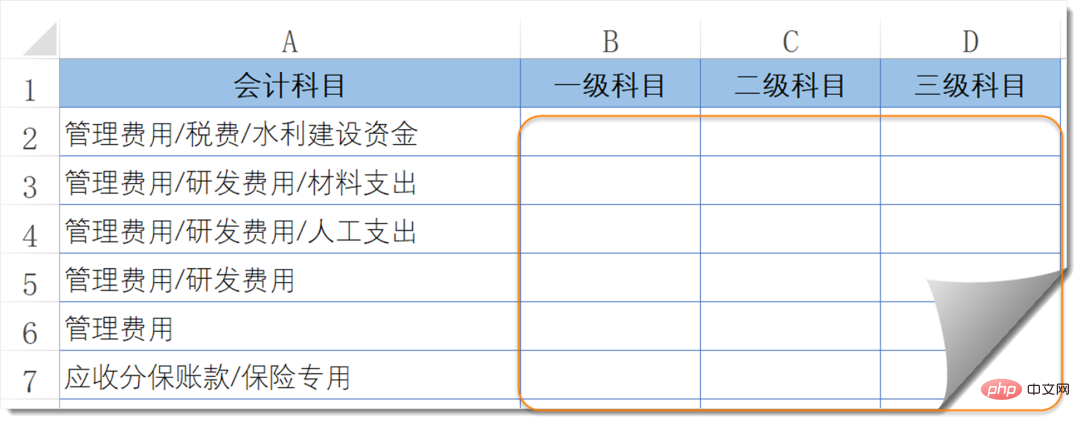
Masukkan formula berikut dalam sel B2 dan salin formula ke kanan dan bawah.
=TRIM(MID(GANTIKAN($A2,"/",REPT(" ",99)), COLUMN(A1)*99-98,99))
Perhatikan REPT fungsi Parameter pertama disertakan dalam petikan berganda dengan ruang, jangan ketinggalan.
Seperti yang ditunjukkan dalam rajah di bawah, lajur B ialah amaun dalam huruf kecil dan perlu ditukar kepada amaun huruf besar Cina.
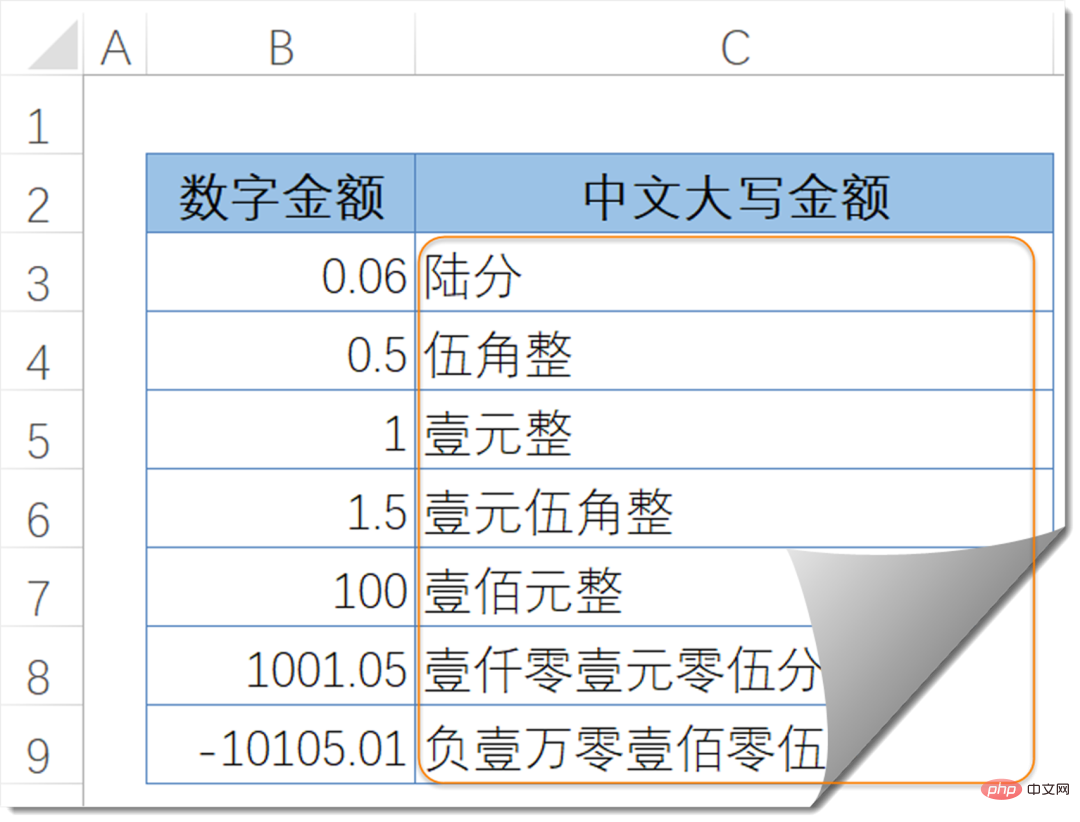
Masukkan formula berikut dalam sel C3 dan salin formula ke bawah.
=SUBSTITUTE(SUBSTITUTE(SUBSTITUTE(IF(B3<0,"负","")&TEXT(INT(ABS(B3)),"[dbnum2];; ")&TEXT(MOD(ABS(B3)*100,100),"[>9][dbnum2]元0角0分;[=0]元整;[dbnum2]元零0分"),"零分","整")," 元零",)," 元",)
Sesetengah rakan mungkin berkata, apakah yang perlu saya lakukan jika saya tidak dapat memahami formula yang begitu rumit?
Tidak mengapa Memandangkan ia adalah corak, ini bermakna ia mempunyai rutin penggunaan yang tetap Apabila perlu, gantikan sahaja alamat sel dalam formula dengan sel sebenar tempat anda menyimpan data perlu buat apa-apa lagi.
Cadangan pembelajaran berkaitan: tutorial cemerlang
Atas ialah kandungan terperinci Ringkaskan dan susun beberapa penggunaan formula bercorak dalam Excel. Untuk maklumat lanjut, sila ikut artikel berkaitan lain di laman web China PHP!
 Bandingkan persamaan dan perbezaan antara dua lajur data dalam excel
Bandingkan persamaan dan perbezaan antara dua lajur data dalam excel
 Penandaan warna penapis pendua Excel
Penandaan warna penapis pendua Excel
 Bagaimana untuk menyalin jadual Excel untuk menjadikannya saiz yang sama dengan yang asal
Bagaimana untuk menyalin jadual Excel untuk menjadikannya saiz yang sama dengan yang asal
 Garis miring jadual Excel dibahagikan kepada dua
Garis miring jadual Excel dibahagikan kepada dua
 Pengepala pepenjuru Excel terbahagi kepada dua
Pengepala pepenjuru Excel terbahagi kepada dua
 Kaedah input rujukan mutlak
Kaedah input rujukan mutlak
 java export excel
java export excel
 Nilai input Excel adalah haram
Nilai input Excel adalah haram




